win10怎么连接蓝牙音箱
发表时间:2024-03-28来源:网络
现在很多朋友都会使用无线设备,大家想要给电脑匹配一个蓝牙音响,但是不知道具体如何连接。笔记本Win10一般自带蓝牙,台式机就不一定了,也许还需要买个蓝牙接收器。各位用户先看看电脑能不能开启蓝牙再说,这里小编给朋友们分享win10连接蓝牙音箱的方法,希望对你有帮助。
win10连接蓝牙音箱的方法
1、在电脑的左下角点击通知框。
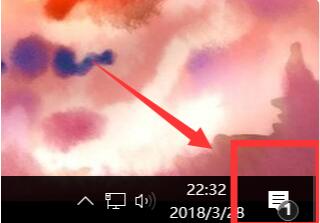
2、点击“蓝牙”,电脑蓝牙功能就会开启,但显示未连接。
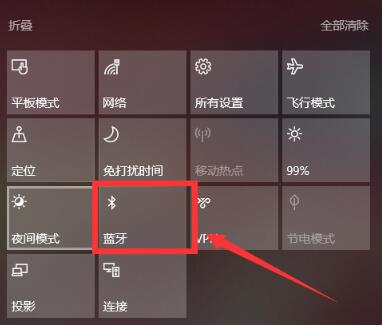
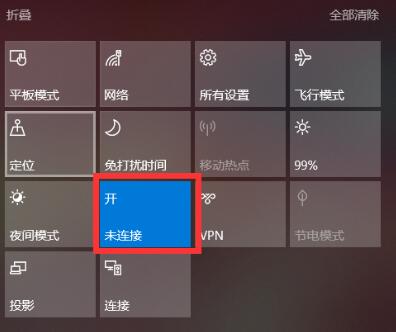
3、此时,点击所有设置。
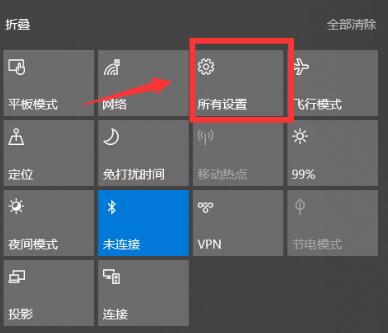
4、找到“设备”,点击进入。
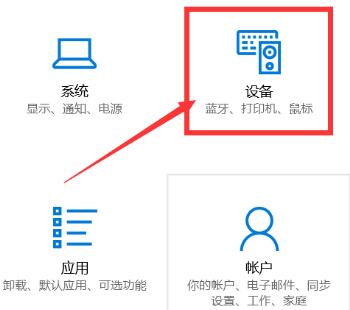
5、点击“添加蓝牙或其他设备”。
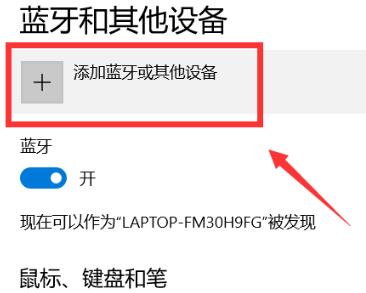
6、选择添加“蓝牙”。
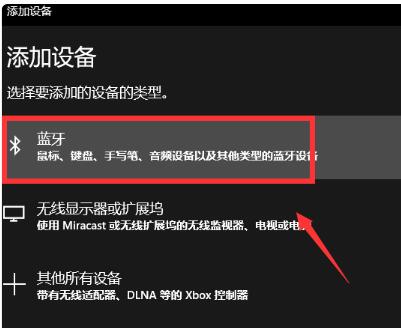
7、等待电脑搜索附近的设备后,找到自己的蓝牙音响,点击链接即可。
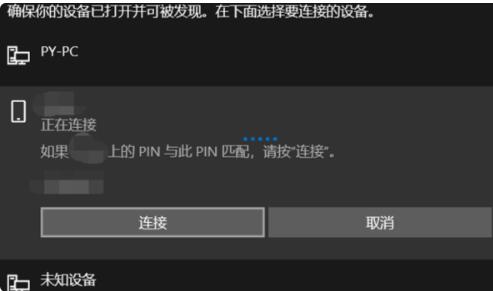
上一篇:云顶之弈s10摇头露露阵容推荐
下一篇:云顶之弈s10亚索主c阵容
知识阅读
软件推荐
更多 >-
 查看
查看华为智能光伏官方版(FusionSolar)下载v25.3.101.001 安卓版
130.65MB |商务办公
-
 查看
查看PETKIT小佩宠物官方软件下载v13.1.1 安卓版
300.76MB |系统工具
-
 查看
查看分包管家app下载v3.7.3 安卓版
58.74MB |商务办公
-
 查看
查看tplink物联监控摄像头app下载v5.10.5.1681 安卓版
94.39M |社交娱乐
-
 查看
查看tplink无线摄像头软件(改名tplink物联)下载v5.11.21.1795 安卓手机客户端
94.93MB |系统工具
-
 查看
查看多屏互动软件下载v10.1.2471 安卓最新版本
108.16MB |系统工具
-
 查看
查看朴朴森山官方版下载v1.3.3 安卓版
26.43MB |商务办公
-
 查看
查看aik钥匙工具app下载v2.7.0 安卓版
82.46M |系统工具
-
1快剪辑自带水印可以消除,只需简单设置
2011-02-12
-
2
 电脑下载东西经常掉线的解决方法
电脑下载东西经常掉线的解决方法2011-02-13
-
3PPT超强插件打包分享,从此不再被同事吐槽
2011-02-12
-
4飞鸽传书好友列表显示异常?或许是这两个原因
2011-02-12
-
5
 电脑键盘快捷键大全
电脑键盘快捷键大全2011-02-15
-
6
 电脑技术吧教您分辨上网本和笔记本区别
电脑技术吧教您分辨上网本和笔记本区别2011-02-12
-
7
 桌面的基本操作
桌面的基本操作2011-02-14
-
8
 启动桌面清理向导的方法教程
启动桌面清理向导的方法教程2011-02-13
-
9
 WinRAR的常用设置技巧
WinRAR的常用设置技巧2011-02-13
-
10
 win10电脑更改分辨率后字体变模糊怎么解决
win10电脑更改分辨率后字体变模糊怎么解决2024-05-13
















































